Cómo arreglar el Wi-Fi de Android que no enciende
Publicado: 2022-09-29Internet es la necesidad básica de todas las personas hoy en día, y es realmente difícil vivir sin él. Una gran parte de nuestro día lo pasamos usando Internet de una forma u otra. Todos tenemos Wi-Fi en casa y en la oficina, pero a veces simplemente no se enciende. Es realmente frustrante cuando quieres acceder a Internet y el Wi-Fi simplemente no se enciende. Puede haber muchas razones para esto, pero no te preocupes, te ayudaremos a resolver el problema.
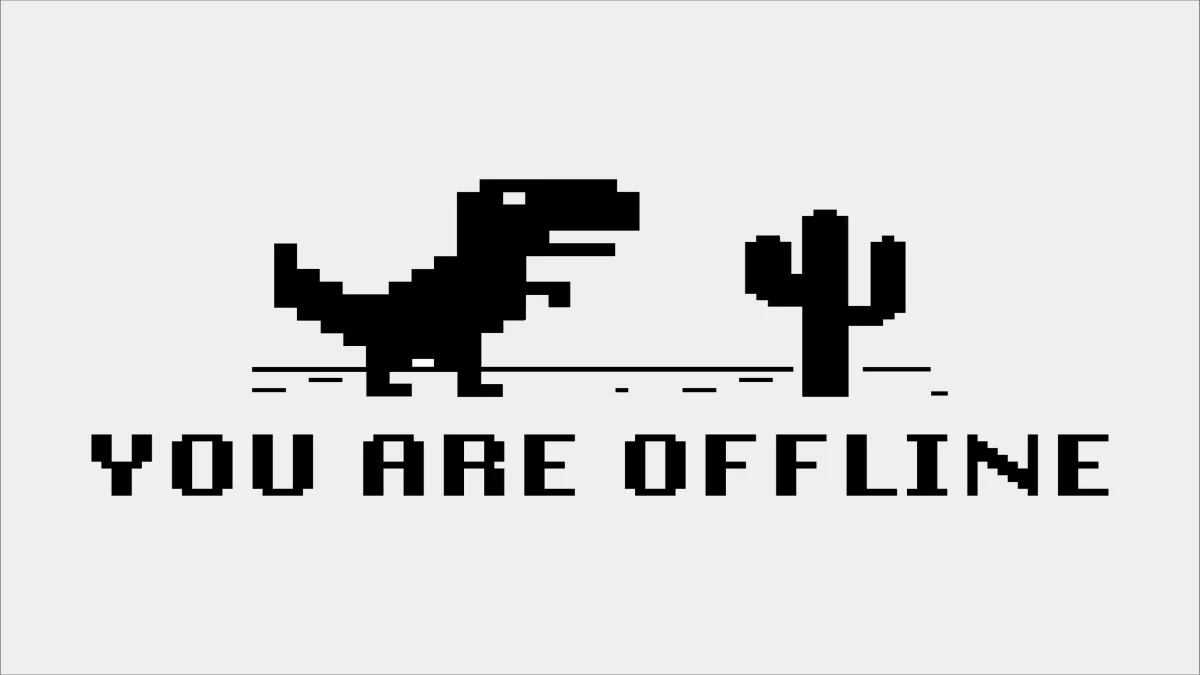
Tabla de contenido
Razones por las que Android Wi-Fi no se enciende
En primer lugar, debe comprender que puede haber muchas razones por las que su Wi-Fi no se enciende. Podría ser un problema con su dispositivo, o podría ser un problema con el enrutador. En la mayoría de los casos, su teléfono está en modo avión o ha deshabilitado Wi-Fi en la configuración.
Entonces, antes de comenzar a solucionar problemas, asegúrese de haber verificado todas estas cosas. A veces también es posible que haya un problema con la propia conexión a Internet.
9 formas de arreglar la conectividad Wi-Fi de Android
Si su Wi-Fi no funciona en un teléfono Android , aquí hay algunas formas de solucionarlo.
Corrección #1: reinicia tu teléfono:
Esto es lo primero que debe hacer si tiene un problema con su teléfono. A veces, un simple reinicio puede solucionar muchos problemas. Así que reinicie su teléfono y vea si el problema está solucionado.
Para reiniciar su teléfono, mantenga presionado el botón de encendido y toque " Reiniciar ".
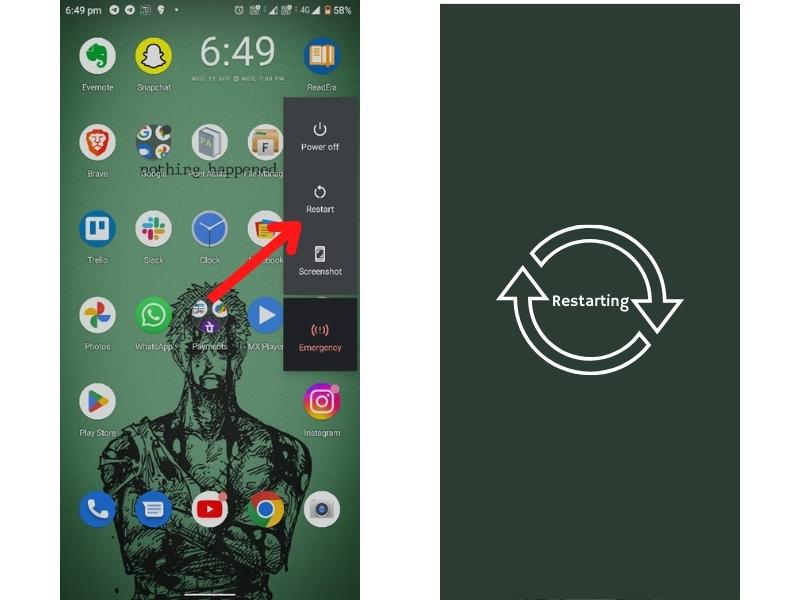
Solución n.º 2: desactivar el ahorro de batería
El modo de ahorro de batería es una gran característica, pero también puede causar problemas con Wi-Fi. Wi-Fi consume más batería. Cuando el modo de ahorro de batería está habilitado, intenta ahorrar batería apagando el Wi-Fi.
Entonces, si su Wi-Fi no funciona, debe intentar deshabilitar el modo de ahorro de batería.
Para desactivar el modo Ahorro de batería, vaya a Configuración > Batería y desactive Ahorro de batería.
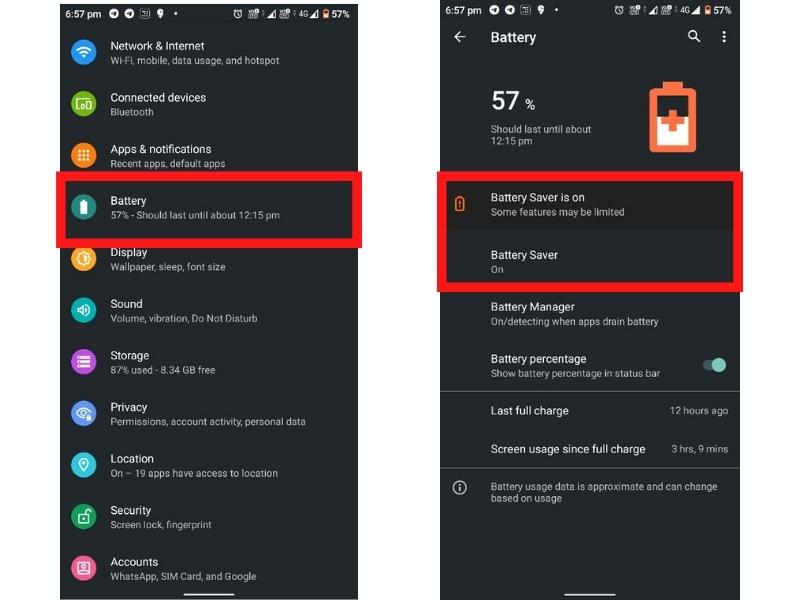
Corrección n.º 3: desactivar el modo avión
Como se mencionó anteriormente, a veces su teléfono está en modo avión sin que se dé cuenta. Todas las conexiones inalámbricas se apagan cuando su teléfono está en modo avión. Entonces, si su Wi-Fi no funciona, debe intentar desactivar el modo avión.
Para desactivar el modo avión, mantenga presionado el botón de encendido y toque " Modo avión" .
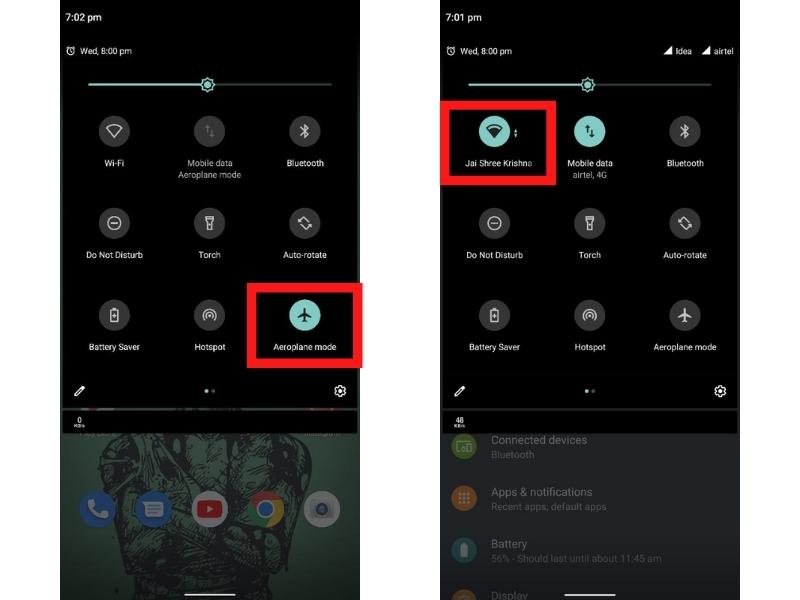
Alternativamente, puede arrastrar hacia abajo el panel de notificaciones y tocar el ícono del modo Avión .
Solución #4: Olvídese de la red Wi-Fi
El Wi-Fi a menudo se enciende pero no se conecta a la red. Si este es el caso, debe intentar olvidar la red Wi-Fi y luego conectarse nuevamente.
Para olvidar una red Wi-Fi, vaya a Configuración > Red e Internet > Wi-Fi y toque el ícono de ajustes junto a la red Wi-Fi que desea olvidar. Alternativamente, puede mantener presionada la red Wi-Fi y tocar " Olvidar red ".
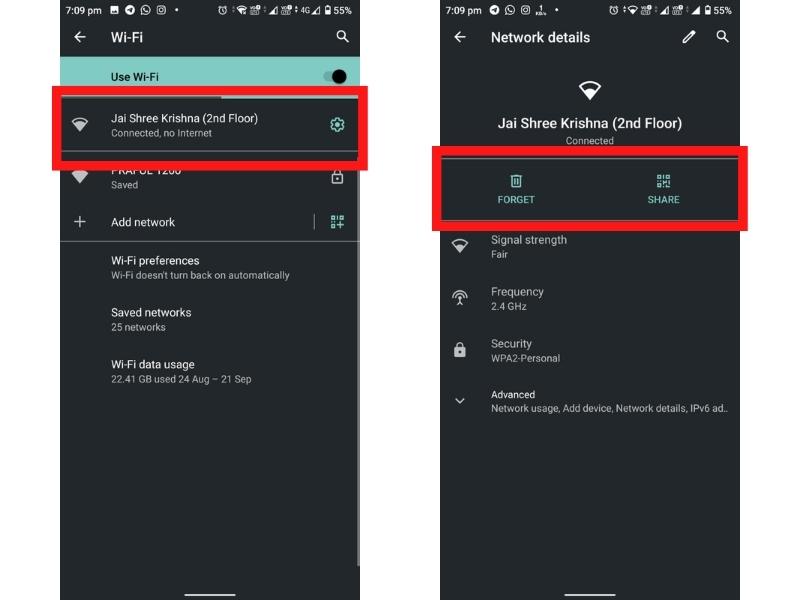
Solución n. ° 5: apagar y encender el teléfono
Si ninguno de los métodos anteriores funciona, debe intentar apagar su teléfono. Esto significa desconectar completamente el teléfono de la fuente de alimentación y luego volver a encenderlo. De esta manera, puede solucionar muchos problemas, incluido el problema de Wi-Fi.
Si tiene un teléfono con batería extraíble, saque la batería y vuelva a colocarla después de unos segundos. Si tiene un teléfono con una batería no extraíble, mantenga presionado el botón de encendido y toque " Apagar " y arranque después de 10-15 minutos.

Corrección n.º 6: desinstalar aplicaciones viciosas de terceros
A veces, la razón por la que Wi-Fi no funciona es una aplicación maliciosa de terceros. Algunas aplicaciones están contaminadas con virus y troyanos que pueden causar muchos problemas, incluido el problema de Wi-Fi. Por lo tanto, si instaló recientemente una aplicación de terceros, debe intentar desinstalarla para ver si se solucionó el problema.
Solo debe descargar aplicaciones de fuentes confiables como Google Play Store.
Para desinstalar una aplicación, vaya a Configuración > Aplicaciones y notificaciones y toque la aplicación que desea desinstalar . Alternativamente, puede mantener presionado el ícono de la aplicación y tocar " Desinstalar ".
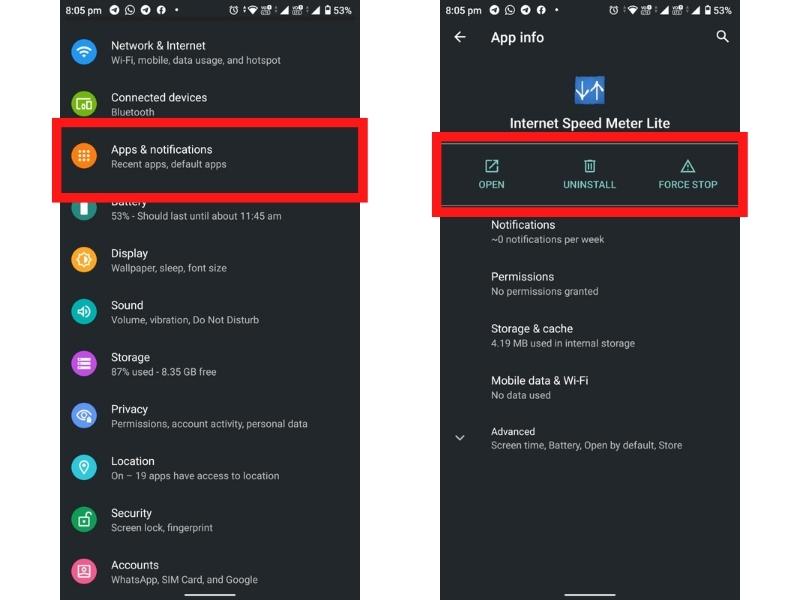
¿Cómo verificar qué aplicación de terceros está causando el problema?
Si no sabe qué aplicación de terceros está causando el problema, puede intentar iniciar su teléfono en modo seguro. En modo seguro, solo se pueden ejecutar las aplicaciones preinstaladas. Entonces, si el Wi-Fi funciona en modo seguro, sabe que una aplicación de terceros está causando el problema.

Para iniciar su teléfono en modo seguro, mantenga presionado el botón de encendido y toque " Modo seguro ". Alternativamente, puede iniciar el Modo seguro presionando prolongadamente el botón de encendido y luego tocando la opción " Modo seguro " que aparece en la pantalla.
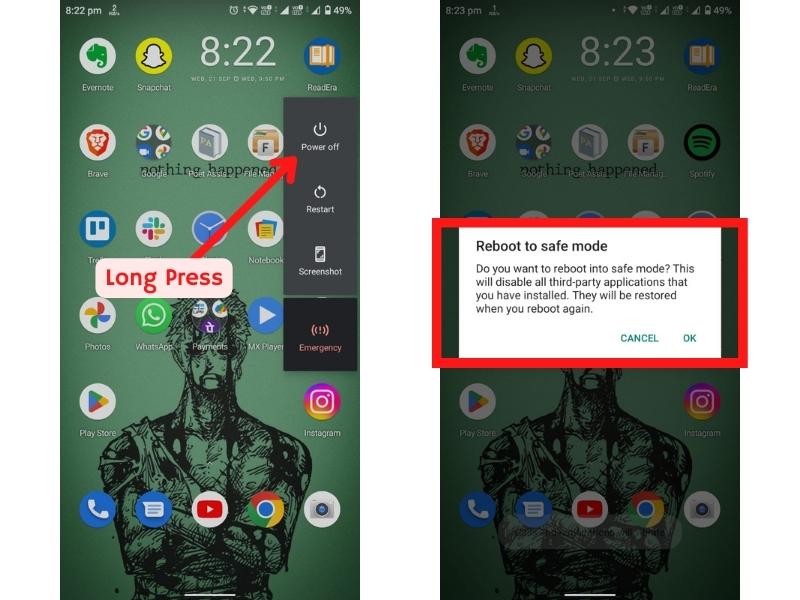
Corrección #7: restablecer la configuración de red
Si probó todos los métodos anteriores y el Wi-Fi aún no funciona, debe intentar restablecer la configuración de red. Cuando restablece la configuración de red, se eliminarán todas las redes Wi-Fi guardadas y otras configuraciones relacionadas con la red. Así que asegúrese de hacer una copia de seguridad de sus contraseñas de Wi-Fi antes de restablecer la configuración de red.
Para restablecer la configuración de red, vaya a Configuración > Sistema > Opciones de restablecimiento y toque " Restablecer Wi-Fi, móvil y Bluetooth ".
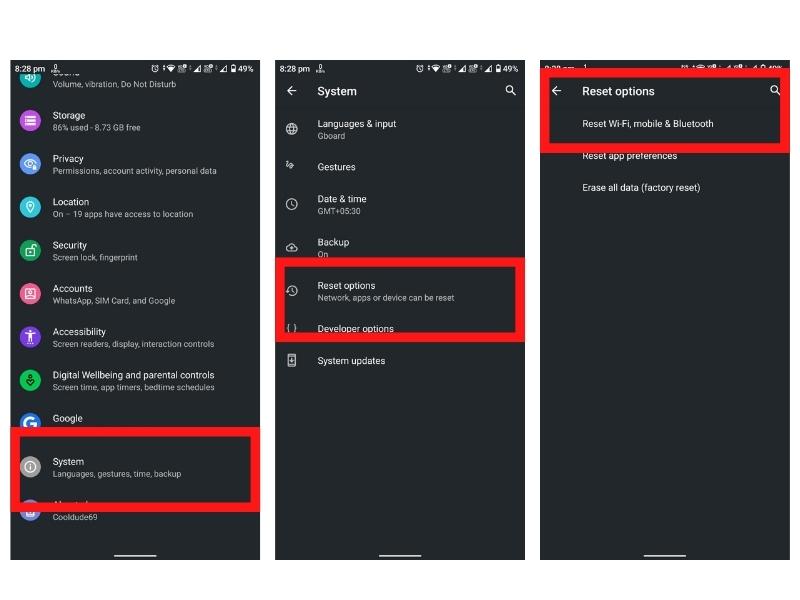
Corrección #8: Actualización de software
Si recientemente actualizó su teléfono a una nueva versión de software, es posible que el nuevo software esté causando el problema. Por lo tanto, intente volver a la versión anterior del software y vea si se solucionó el problema.
Debe actualizar su teléfono para volver a la versión anterior del software. El parpadeo requiere que instale el software manualmente. Así que asegúrese de hacer una copia de seguridad de sus datos antes de actualizar el teléfono.
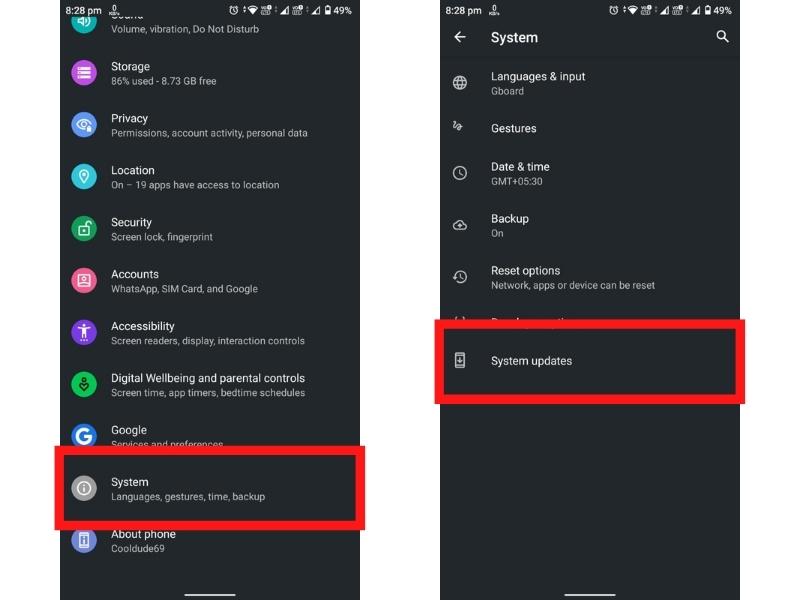
Arreglo #9: Restablecimiento de fábrica
Si ninguno de los métodos anteriores funciona, debe intentar restablecer su teléfono a la configuración de fábrica. El restablecimiento de fábrica elimina todos los datos de su teléfono y restablece el teléfono a la configuración de fábrica. Así que asegúrese de hacer una copia de seguridad de sus datos antes de restablecer su teléfono de fábrica.
Para restablecer de fábrica su teléfono, vaya a Configuración > Sistema > Opciones de restablecimiento y toque " Borrar todos los datos (restablecimiento de fábrica)".
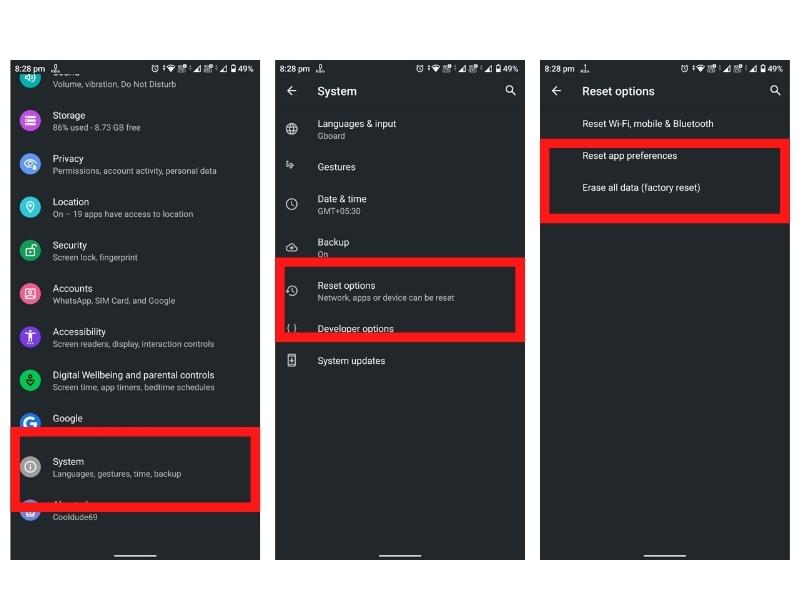
Haga que su Wi-Fi vuelva a funcionar
Internet es ahora una parte integral de nuestras vidas, y no poder usarlo puede ser muy frustrante. Si su Wi-Fi no funciona, puede ser un gran problema. Pero no debe preocuparse porque hay muchas formas de solucionar el problema de que no funcione el Wi-Fi. Entonces, pruebe los métodos anteriores y vea cuál funciona para usted.
Si tiene alguna otra pregunta, no dude en preguntar en la sección de comentarios a continuación.
Preguntas frecuentes sobre el Wi-Fi de Android que no se enciende
¿Cómo puedo saber si mi Wi-Fi funciona lentamente?
Para verificar si su Wi-Fi funciona lentamente, conecte su enrutador de Wi-Fi con su computadora portátil usando un cable de Ethernet y verifique la velocidad de Internet. Si la conexión por cable es rápida, pero la conexión Wi-Fi es lenta, es probable que su equipo Wi-Fi no esté funcionando correctamente.
¿Qué hacer si mi red Wi-Fi desaparece por completo?
Si ha colocado su enrutador en algún lugar estrecho, es posible que la red se haya bloqueado por completo. Es posible que el Wi-Fi se haya apagado automáticamente debido a un sobrecalentamiento. En este caso, debe intentar mover el enrutador a un lugar más fresco. Si el problema persiste, debe intentar restablecer el enrutador.
No puedo encontrar mi red Wi-Fi incluso cuando está encendida. ¿Qué tengo que hacer?
Si no puede encontrar su red Wi-Fi incluso cuando está encendida, entonces debe intentar reiniciar el enrutador. Si el problema persiste, debe intentar restablecer el enrutador. También debe verificar si la red Wi-Fi está oculta. Para ello, ve a los ajustes del router y busca la opción para mostrar redes ocultas.
¿Cómo puedo aumentar la velocidad de Internet de mi Wi-Fi?
Hay muchas formas de aumentar la velocidad de Internet Wi-Fi. Para empezar, coloca tu router en un lugar céntrico para que la señal wifi llegue a todos los rincones de tu casa. También debe intentar usar un repetidor Wi-Fi o un enrutador de malla. Además, también debe verificar si algún dispositivo está causando interferencia con la señal de Wi-Fi. Finalmente, también debe intentar actualizar el firmware del enrutador.
¿Cómo puedo solucionar los problemas de mi conexión Wi-Fi?
Hay muchas maneras de solucionar los problemas de su conexión Wi-Fi. Debe verificar si el enrutador funciona correctamente y si las contraseñas de Wi-Fi son correctas. Verifique la velocidad de Internet usando un cable ethernet. Intente reiniciar el enrutador y vea si el problema está solucionado. Si el problema persiste, debe intentar restablecer el enrutador. También debe verificar si la red Wi-Fi está oculta.
¿Por qué Wi-Fi de repente no funciona en mi teléfono?
Debe solucionar los motivos por los que Wi-Fi no funciona en su teléfono. Verifique con su módem, enrutador y/o repetidor Wi-Fi para asegurarse de que funcionen bien. La mayoría de las veces, ese es el problema principal. A continuación, busque el modo avión y asegúrese de que esté desactivado. Finalmente, intente desactivar el modo de ahorro de batería y vea si soluciona el problema.
Otras lecturas:
- ¿Los datos móviles no funcionan en Android? Aquí hay más de 10 soluciones fáciles
- Cómo usar un teléfono Android como un punto de acceso Wi-Fi
- Cómo compartir WiFi en Android usando Near Share
- 12 maneras sencillas de corregir un error de tarjeta SIM en Android
- Cómo aumentar la recepción Wi-Fi de su teléfono inteligente o tableta
- Cómo establecer la prioridad WiFi en cualquier teléfono inteligente Android
